Štai kaip gauti „Google“ „Pixel 2“ funkcijas Android telefonas.
Rekomenduojami vaizdo įrašai
„Android“ įrenginio paruošimas
Pirmas dalykas: jums reikės „Android“ įrenginio Marshmallow 6.0 ar naujesnė versija, ir turėsite ją paruošti įdiegdami failų naršyklės programą (pvz., ES failų naršyklė) ir koreguoti savo telefono programos diegimo nustatymus.
Įspėkite, kad „Google“ tikrai nesankcionuoja tokio elgesio. Mūsų vadove pateikiamos nuorodos į programas, kurias trečiosios šalys modifikavo, kad veiktų ne „Pixel“ įrenginiuose, ir negalime pakankamai pabrėžti: jei sąlygos APK ir šoninis pakrovimas skamba bauginančiai, šis vadovas ne jums.
Be to, štai kaip leisti įdiegti programas iš trečiųjų šalių šaltinių:
- Atidarykite savo įrenginį NustatymaiMeniu.
- Slinkite žemyn ir bakstelėkite įrašą su pavadinimu Saugumas arba Užrakinimo ekranas ir apsauga.
- Pažymėkite Nežinomi šaltiniaivariantas.
- Paspauskite Gerai iššokančiajame lange.
Pikselių paleidimo priemonė
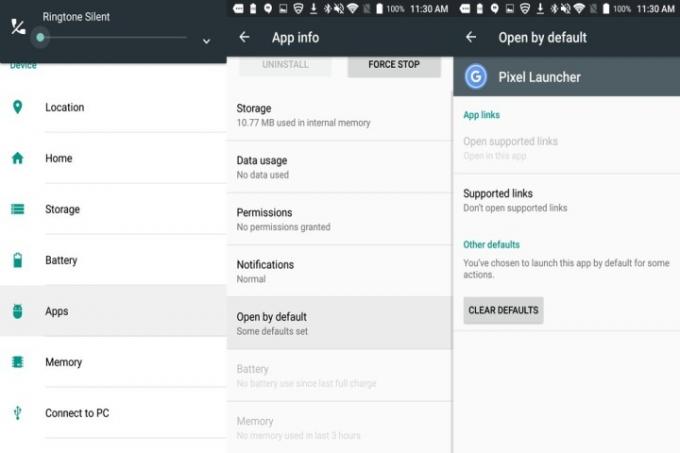
Vienas iš neabejotinų naujosios „Pixel 2“ programinės įrangos akcentų yra „Pixel Launcher“ – pagrindinis ekranas (techniškai), skirtas „Pixel“ įrenginiams. Jis iškirptas iš to paties audinio, kaip ir ankstesnė „Google“ pagrindinio ekrano programa „Google“ dabar paleidimo priemonė, nes jame išsaugomas ikoninis „Android“ programų stalčius, aplankai ir programų nuorodos. Tačiau patobulinimų ir papildymų gausu.
„Pixel Launcher“ turi naują paieškos piktogramą ir dinaminį valdiklį „At A Glance“, kuris rodo kitą susitikimą, laiką ir orą (jei turite Vietos paslaugos įjungtas). Kiti pakeitimai apima programų stalčių, kuris dabar yra pusiau permatomas, ir „Google“ paieškos juostą, kuri buvo perkelta į ekrano apačią.
Jei visa tai skamba patraukliai, geros naujienos: įdiegti nėra labai sudėtinga. Atkreipkite dėmesį, kad jei jūsų išmanusis telefonas nėra įsišaknijęs, jūs to negausite „Google Feed“. kairiajame ekrane – tam reikia įdiegti „Pixel Launcher“ kaip a sistemos programa.
Štai kaip įdiegti „Pixel Launcher“:
- Jums reikės vieno programos failo: Pixel Launcher. Atsisiųskite jį naudodami savo išmaniojo telefono interneto naršyklę.
- Baigę atsisiųsti, naudokite anksčiau įdiegtą failų naršyklę, kad pereitumėte į įrenginio atsisiuntimo aplanką ir įdiegtumėte programą.
- Baigę diegti bakstelėkite pagrindinį įrenginio ekraną. Pamatysite parinktį pasirinkti pikselių paleidimo priemonę; bakstelėkite jį.
Tai viskas!
Svarstote, kaip perjungti iš Pixel Launcher į numatytąjį telefono pagrindinį ekraną? Štai kaip:

- Atidarykite savo telefoną Nustatymai Meniu.
- Slinkite žemyn ir bakstelėkite Programėlės.
- Bakstelėkite Pikselių paleidimo priemonė.
- Pasirinkite Išvalyti numatytuosius nustatymusmygtuką.
- Bakstelėkite įrenginio pagrindinį mygtuką ir pasirinkite pasirinktą paleidimo priemonę.
Kameros programa

„Google“ fotoaparatas gali būti prieinama suderinamiems įrenginiams iš „Play“ parduotuvės, tačiau „Pixel 2“ ir „Pixel 2 XL“ komplektuoja naujesnę programos versiją, v5.0, su daugybe puikių naujų funkcijų. Pradedantiesiems programėlėje yra judesių nuotraukos ir veido retušavimas, tačiau „Pixel 2“ taip pat turi specialų vaizdo procesorių, todėl tikrieji rezultatai kiekviename telefone gali skirtis.
Yra keletas būdų, kaip gauti „Google“ fotoaparato funkcijas ne „Google“ telefonuose, bet, deja, neįmanoma gauti naujausios „Google“ kameros ne „Google“ įrenginiuose. Originalaus „Pixel“ ir kai kurių „Nexus“ įrenginių savininkams gali būti naudojamas naujausias „Google“ fotoaparato APK atsisiųsta čia.
Štai kaip įdiegti „Google“ fotoaparato programą.
- Atsisiųskite „Google“ fotoaparato programą naudodami savo įrenginio interneto naršyklę.
- Baigę atsisiųsti, įdiekite jį pasirinkę failų tvarkyklę į įrenginio atsisiuntimo aplanką ir bakstelėdami „Google“ fotoaparato programą.
- Bakstelėkite Diegti.
- Kai diegimas bus baigtas, pamatysite „Google“ fotoaparato piktogramą.
Laimei, tie, kurie neturi „Google“ įrenginio, vis dar turi vilčių „Google Camera NX“ – neoficialioje „Google Camera“ programoje, kuri suteikia daug funkcijų iš oficialios programinės įrangos. „Google Camera NX“ programa neseniai buvo atnaujinta iki 7.0 versijos, įtraukiant daugybę „Google Camera 5.0“ funkcijų. Tai vis dar iš tikrųjų veikia tik su „Google Nexus“ įrenginiais, bet jei norite imtis veiksmų, galite jį įdiegti ir pamatyti, kaip jis veikia save. Eikite čia Norėdami gauti daugiau informacijos apie „Google Camera NX“.
Reikia atkreipti dėmesį į dar vieną nemalonumą: jei įdiegėte „Google“ fotoaparatą iš programų parduotuvės, jis jo nepakeis. Vietoj to, programos stalčiuje vienas šalia kito bus dvi „Google“ fotoaparato piktogramos. Vienas iš būdų yra išjungti arba pašalinti originalų „Google“ fotoaparatą, tačiau rekomenduojame to nedaryti – paprasčiau tariant, tai kelia daugiau problemų nei verta.
Rinkiklis

„Google Pixels“ yra daugiau nei naujas pagrindinis ekranas ir fotoaparato programa. Iš tiesų, „Google“ patobulino „Google Phone“ programą – rinkiklį – švaresne, intuityvesne vartotojo sąsaja. Kai skambinate, telefono fono fone yra permatomas mėlynas gradientas. Skambinimo mygtukai buvo padidinti, pažymėti šiek tiek aiškiau ir perkelti žemiau dabar žinomos skambintojo ID informacijos. Į gaunamus skambučius dabar atsakoma braukiant aukštyn (anksčiau į dešinę), o į skambučius atmetama braukiant žemyn (anksčiau į kairę). Ją palaikančiose paleidimo priemonėse (įskaitant „Pixel Launcher“ ir „Action Launcher“) rinkiklio piktograma leidžia pagrindiniame ekrane sukurti naują kontaktą.
Pastaruoju metu „Google“ skyrė rimtą dėmesį „Google Phone“ programai – suteikdama jai tokias funkcijas kaip „Google Duo“ integracija, kuri gali būti labai patogi tiems, kurie naudoja „Duo“.
Rinkiklis, kaip ir fotoaparatas, yra šiek tiek kaprizingas, kai kalbama apie suderinamumą. Vartotojai praneša, kad jis veikia „Nexus 5X“ ir „Nexus 6P“, tačiau ne „Google“ telefonai yra tamsoje. Jūsų rida gali būti labai.
Štai kaip įdiegti „Pixel 2“ rinkiklį:
- Atsisiųskite rinkiklio programa naudodami savo įrenginio interneto naršyklę.
- Kai atsisiuntimas bus baigtas, eikite į telefono atsisiuntimų aplanką naudodami failų naršyklę ir pasirinkite „Google Phone“ programą.
- Bakstelėkite Diegti.
Jei norite naudoti „Google“ telefoną, turėsite jį nustatyti kaip numatytąjį rinkiklį. Štai kaip:
- Atviras Nustatymai.
- Pasirinkite Programėlės Meniu.
- Bakstelėkite Pavara piktogramą viršutiniame dešiniajame kampe.
- Pasirinkite Telefono programėlė iš sąrašo ir pasirinkite Telefonas.
Pikselių įkvėptos piktogramos
Patinka tų madingų „Google Pixel“ piktogramų išvaizda? Jums pasisekė – kūrėjas sukūrė „Pixel 2“ įkvėptų piktogramų seriją ir įtraukė jas kaip programą „Google Play“ parduotuvėje. Programa vadinama Pixly ir ją įdiegti taip pat lengva, kaip ir bet kurią kitą programą. Viskas, ką jums reikia padaryti, tai nueiti į „Play Store“, atsisiųsti programą, atidaryti ją ir pradėti priskirti jums patinkančias piktogramas.
Tu gali atsisiųskite Pixly sau čia, tačiau atminkite, kad tai kainuoja 99 centus.
Užsklandos

Jei esate gražių „Pixel 2“ ir „Pixel 2 XL“ tapetų gerbėjas (o kas gi ne?), jums bus malonu išgirsti, kad juos įdiegti paprasta.
Jie yra supakuoti į programos formą ir veikia visą gamą. The Fono paveikslėlių programa yra pilnas animacijos, iliustracijų, nuotraukų ir didelės raiškos saulės reiškinių ir gamtos stebuklų vaizdų. Galbūt geriausia, kad programoje yra parinktis, leidžianti įjungti besisukančius fono paveikslėlius: galite pasirinkti programą, kad peržiūrėtumėte nuotraukų galeriją, jei taip pasirinksite.
Gauti „Wallpapers“ programą yra pakankamai paprasta. Jį galima atsisiųsti iš „Google Play“ parduotuvės ir jis suderinamas su veikiančiais „Android“ įrenginiais
Davidas Cogenas, nuolatinis „Digital Trends“ bendradarbis, veikia TheUnlockr, populiarus technologijų tinklaraštis, kuriame daugiausia dėmesio skiriama technologijų naujienoms, patarimams ir gudrybėms bei naujausioms technologijoms. Tu gali taip pat suraskite jį „Twitter“. aptarti naujausias technologijų tendencijas.
Redaktorių rekomendacijos
- Kaip greitai įkrauti iPhone
- „Google“ būsimi „Pixel“ telefonai ką tik sulaukė blogų naujienų
- Geriausi 2023 m. „Android“ telefonai: 16 geriausių, kuriuos galite nusipirkti
- Geriausi telefonų pasiūlymai: „Samsung Galaxy S23“, „Google Pixel 7“ ir kt
- Naujausias Nokia Android telefonas turi neįtikėtinai šaunią funkciją




